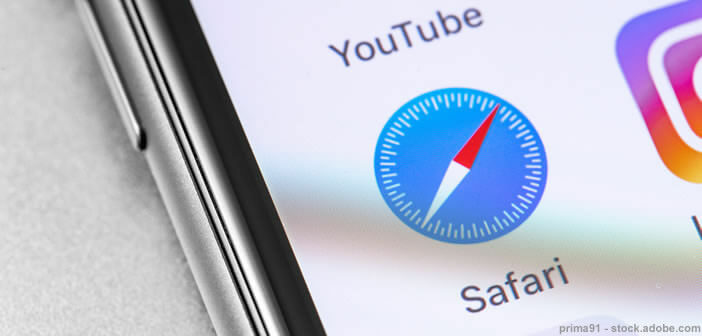
Eine Website weigert sich hartnäckig, auf Ihrem iPhone zu öffnen? Anstatt zu Ihrem nächstgelegenen Servicecenter zu eilen, sollten Sie Ihren Browserverlauf und Ihre Cookies löschen. Dieser einfache Vorgang kann Fehler beheben und dem Webbrowser Ihres Telefons helfen, Webseiten schneller zu laden. Hier ist das Verfahren zum Löschen von Websitedaten und Cookies auf einem iPhone.
Wofür werden Cookies verwendet?
Jeder (oder fast) kennt Cookies (Kuchen), aber nicht unbedingt die, die in unseren Smartphones und Computern enthalten sind. Ein Computer-Cookie ist eine Datei, die Websites im Speicherplatz unserer Telefone speichern und in der verschiedene Informationen über Ihr Surfen im Internet zu finden sind.
Sie können beispielsweise Artikel finden, die Sie in Ihren Warenkorb gelegt haben oder Ihre Zugangsdaten. Es verhält sich in gewisser Weise wie das Gedächtnis von Websites. Ohne Cookies würde der Browser Sie bei jedem Klick auf einen Link zwingen, sich erneut mit Ihrem Konto (Kundenbereich, soziales Netzwerk) zu verbinden.
Sie werden verstehen, dass das Cookie für das ordnungsgemäße Funktionieren der meisten Websites unerlässlich ist. Aber es kann auch ein Problem sein. Schlecht aufgezeichnete Informationen oder fehlerhafte Daten und der Zugriff auf einige der Websites werden gesperrt.
So löschen Sie Ihre Cookies in Safari auf einem iPhone
Das Cookie ist eine einfache Textdatei. Es kann keine Malware oder Viren übertragen oder sogar die Funktion Ihres iPhones beschädigen. In bestimmten (relativ seltenen) Fällen kann es jedoch verhindern, dass bestimmte Websites geöffnet oder ordnungsgemäß funktionieren.
Wenn Webseiten nicht richtig geladen werden, haben Sie keine andere Wahl, als Cookies und Site-Daten auf Ihrem iPhone zu löschen. Dadurch werden nicht alle Verbindungsprobleme gelöst.
- Öffnen Sie die Einstellungen auf Ihrem iPhone oder iPad
- Tippen Sie auf den Safari-Bereich
- Klicken Sie unten auf der Seite auf die Schaltfläche Erweitert
- Klicken Sie dann auf Site-Daten
- Klicken Sie auf die Schaltfläche Alle Websites anzeigen
- Überprüfen Sie, ob die problematische Site in der Liste enthalten ist
- Sie können das Suchfeld verwenden, um es zu finden
- Drücken Sie die Schaltfläche Bearbeiten oben rechts im Fenster
- Klicken Sie auf das rote Symbol links auf der Website
Beachten Sie, dass dieser Vorgang nur Cookies von ausgewählten Websites (und Tracker zum Verfolgen Ihrer Aktivitäten) löscht, während Ihr Browserverlauf beibehalten wird. Nachdem die Cookies gelöscht wurden, müssen Sie jedoch die Login-Daten eingeben, um sich erneut zu verbinden (soziale Netzwerke, Kundenkonto, E-Commerce-Site).